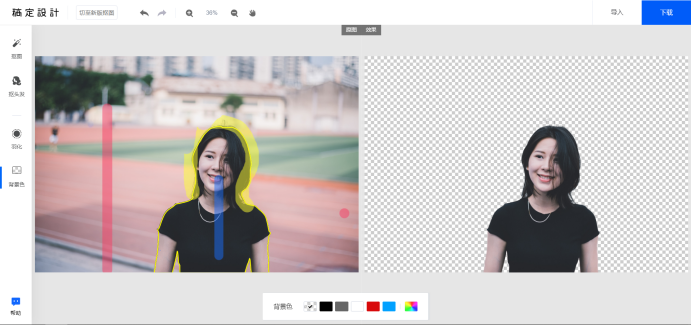【图】分享ps通道抠图文字教程
2019-09-02 17:18“梅子留酸软齿牙,芭蕉分绿与窗纱”,温润的初夏迈着悠然的脚步悄悄到来了。不似火热的仲夏,初夏没有火热的骄阳,只有和煦温婉的日光。着一身轻装,和三两好友游玩一番,亦或是吃几颗酸甜的梅子、在阳台翻开一本美好的书,都能感受到初夏独特的美。但要我说,是出门感受初夏的气息还是最好的,摇曳的的花草、温柔的海风、恰到好处的阳光,再拍上几张可人的照片,真真是美好到了一定境界。待到家之后,方可吃着水果,处理白天拍摄的照片。今天就来跟大家分享一下通道抠图文字教程,希望大家能在初美好的夏拥有更多美丽的照片。
STEP1:在ps打开要进行处理的图片,可以通过快捷键Ctrl+O直接打开。
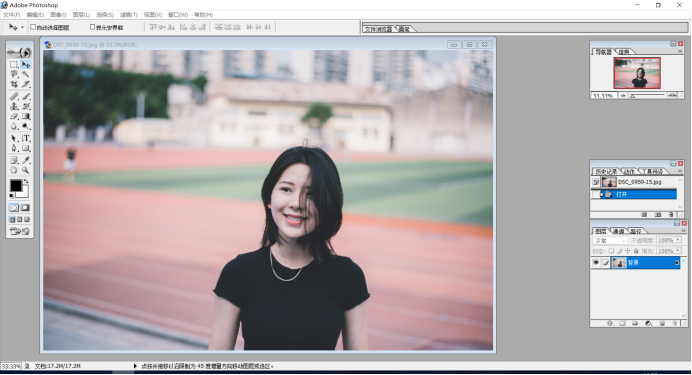
STEP2:ps通道抠图步骤介绍开始啦,点击进入右侧通道界面,选择人物和背景的对比最强烈的通道,小编这里选取的是绿色通道,对选中通道进行复制。
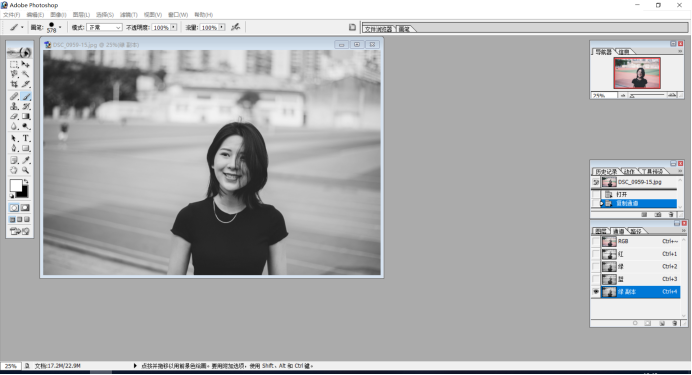
STEP3:点击Ctrl+L,进行色阶调整,使人物和背景对比更加强烈。
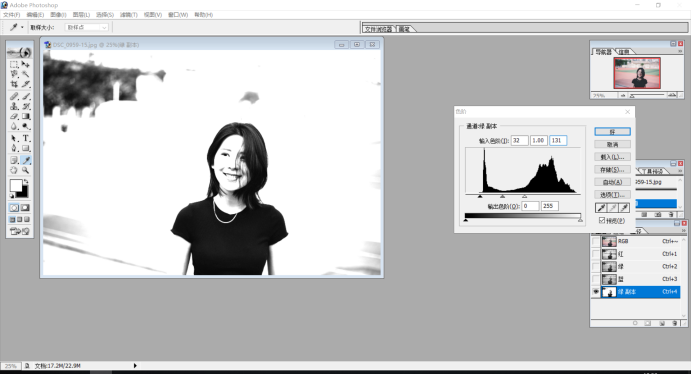
STEP4:点击Ctrl+I进行反相处理。
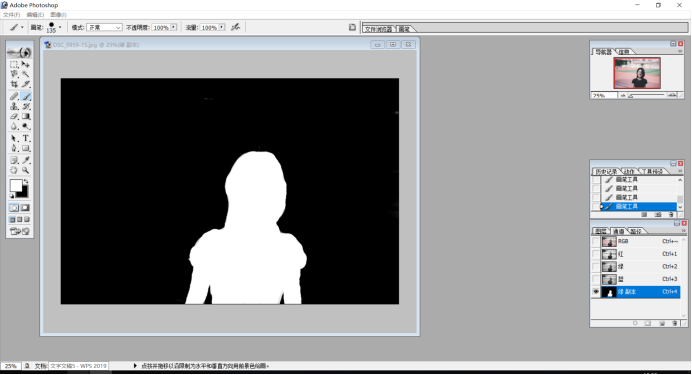
STEP5:点击右下角显示为虚线圆圈的图标,将通道作为选区载入。
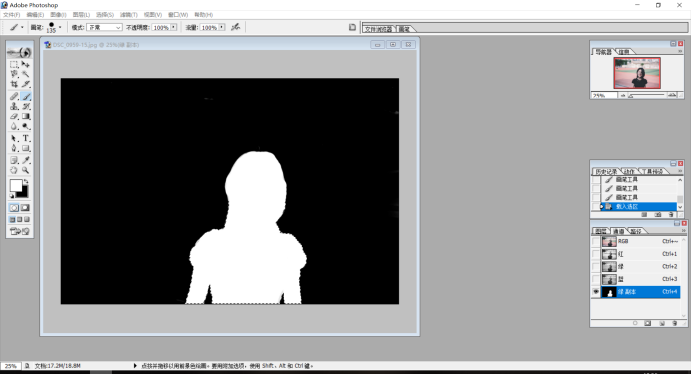
STEP6:回到图层界面,双击背景右侧的锁状进行图层解锁。
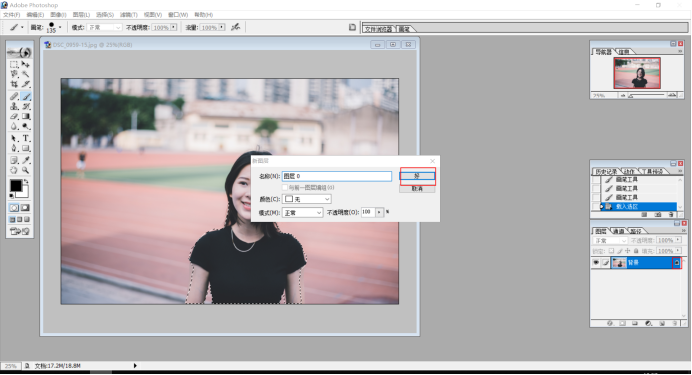
STEP7:点击右下角添加图层蒙版,这样我们的ps通道抠图步骤文字介绍就处理的差不多了,如果有需要,还可以使用画笔和橡皮进行细节处理。
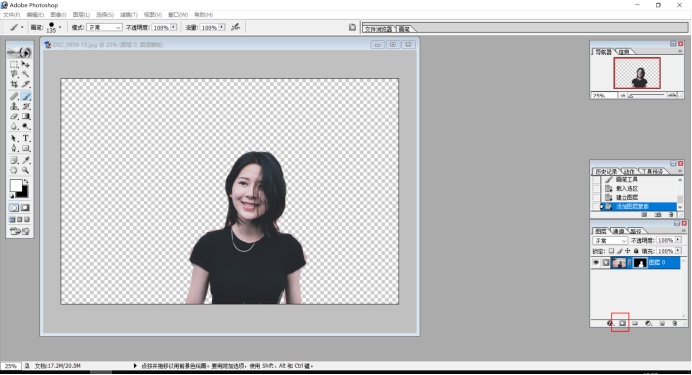
今天的通道抠图文字教程大家学会了吗?大家在选用图片的时候最好选择对比强烈的图片哦。其实不用PS,大家也能抠出超棒的图片~看下图,就是在线抠出来的哦,简单画几笔就能连头发丝都抠出来,两分钟搞定在线抠图!是不是很心动?点击下方图片,即刻进入稿定抠图:
热门文章推荐:
接下来看看